Asus USB-BT400: инструкция
Раздел: Бытовая, кухонная техника, электроника и оборудование
Тип: Беспроводная гарнитура и прочие аксессуары
Инструкция к Беспроводной гарнитуре и прочей аксессуарам Asus USB-BT400
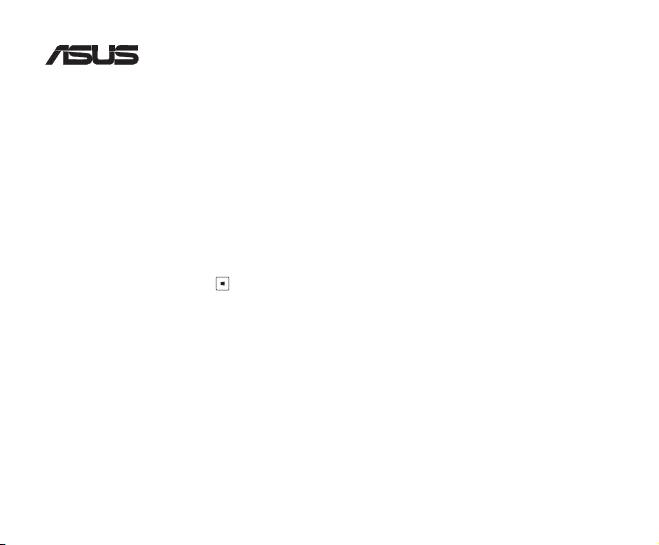
USB-BT400
Bluetooth 4.0 USB Dongle
© All rights reserved.
All trade names are registered trademarks of their respective manufacturers.
The Bluetooth name and the Bluetooth trademarks are owned by Bluetooth SIG, Inc.
Before you proceed
NOTE: Remove any previously installed Bluetooth software on your computer.
®
1. Windows
XP SP3: Click Start > Control Panel > Add or Remove Programs.
®
Windows
7: Click Start > Control Panel > Programs > Programs and Features > Uninstall a
program.
®
Windows
8: Click + I > Control Panel > Programs > Programs and Features > Uninstall a
program.
2. Remove any Bluetooth software on the list of applications.
Installing the Bluetooth driver
1. Insert the support CD into the optical drive of your computer. If the CD does not run automatically, browse the
contents of the support CD and double-click the Autorun.exe le.
2. On the Bluetooth Software installation screen, click Agree and Install Bluetooth Software.
3. Follow the onscreen instructions and insert the Bluetooth 4.0 USB Dongle once prompted.
4. Once the setup process is complete, click Finish. Reboot the system to complete installation.
®
Q7730 / November 2012
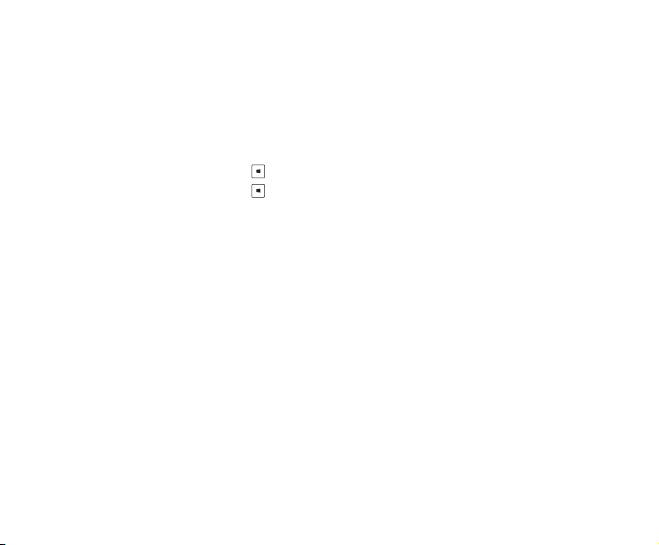
Using the Bluetooth 4.0 USB Dongle
1. Insert the Bluetooth 4.0 USB Dongle into your computer’s USB port.
2. To begin pairing Bluetooth devices, do one of the following:
• Right-click on the Bluetooth icon on the System Tray and select Add a device.
®
• Windows
XP SP3: Click Start > Control Panel > Bluetooth Devices > Add
®
• Windows
7: Click Start > Control Panel > Hardware and Sound > Add a Bluetooth device
®
• Windows
8: 1. Click + I and then click Change PC settings. Click Devices > Add a device
2. Click + W, type “bluetooth” in the search box, and click Add Bluetooth device
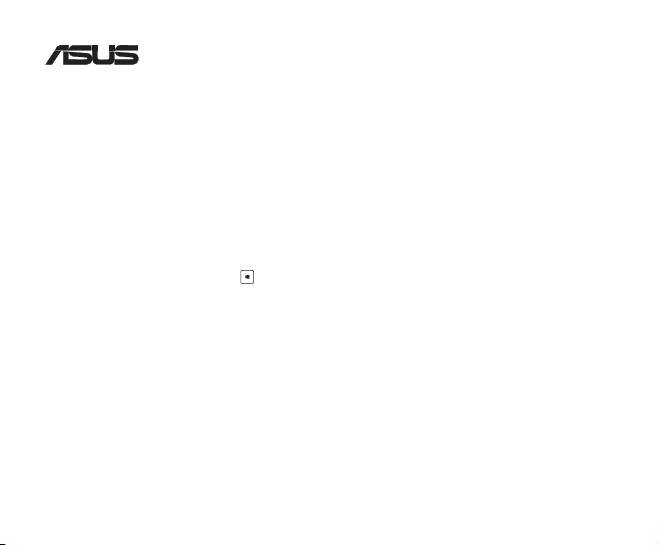
USB-BT400
Bluetooth 4.0 USB ключ за порт
© Всички права запазени.
Всички имена на търговски марки са регистрирани търговски марки собственост на съответния производител.
Името Bluetooth и търговските марки Bluetooth са собственост на Bluetooth SIG, Inc.
Преди да започнете
ЗАБЕЛЕЖКА: Изтрийте вече инсталирания Bluetooth софтуер от вашия компютър.
®
1. Windows
XP SP3: Натиснете Start (Старт) > Control Panel (Контролен панел) > Add or Remove Programs
(Добавяне или Изтриване на програми).
®
Windows
7: Натиснете Start (Старт) > Control Panel (Контролен панел) > Programs (Програми)
> Programs and Features (Програми и Характеристики) > Uninstall a program
(Деинсталиране на програма Програми).
®
Windows
8: Натиснете + I > Control Panel (Контролен панел) > Programs (Програми) >
Programs and Features (Програми и Характеристики) > Uninstall a program
(Деинсталиране на програма Програми).
2. Отстранете Bluetooth софтуера от списъка с приложения.
Инсталиране на Bluetooth драйвер
1. Поставете CD диска поддръжка в четящото устройство на Вашия компютър. Ако CD диска не се стартира
автоматично, разгледайте съдържанието на CD за поддръжка и щракнете двукратно върху Autorun.exe файла.
2. На екрана за инсталиране на Bluetooth софтуера щракнете върху Agree and Install Bluetooth Software
(Съгласете се и инсталирайте Bluetooth софтуера).
3. Следвайте инструкциите на екрана и поставете Bluetooth 4.0 USB ключ за порт щом бъдете подканени да
направите това.
4. Щом процесът на инсталиране приключи, щракнете върху Finish (Край). Рестартирайте системата, за да
приключите инсталацията.
®
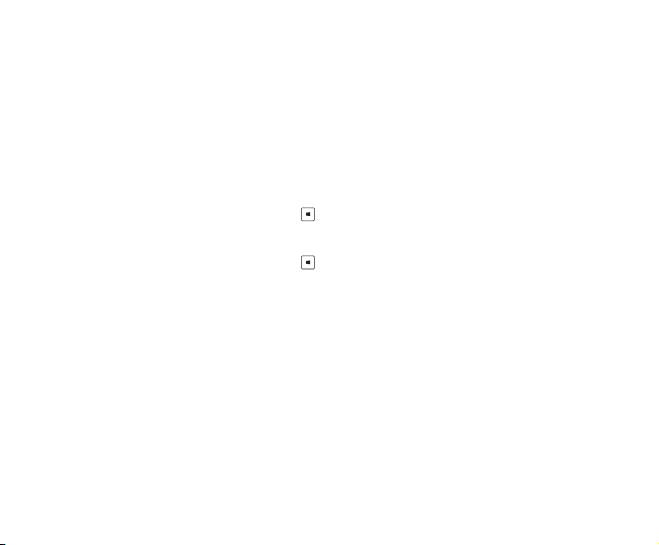
Използване на Bluetooth 4.0 USB ключ за порт
1. Включете Bluetooth 4.0 USB ключ за порт в USB порта на компютъра.
2. За да започнете сдвояването на Bluetooth устройства, направете едно от следните неща:
•Щракнете с десния бутон на мишката върху Bluetooth иконата в системната тава и изберете Add a device (Добави
устройство).
®
• Windows
XP SP3: Натиснете Start (Старт) > Control Panel (Контролен панел) > Bluetooth Devices
(Bluetooth устройства) > Add (Добави)
®
• Windows
7: Натиснете Start (Старт) > Control Panel (Контролен панел) > Hardware and Sound
(Хардуер и звук) > Add a Bluetooth device (Добавяне на Bluetooth устройства)
®
• Windows
8: 1. Щракнете върху + I и щракнете върху Change PC settings (Промяна на
настройките на компютъра). Щракнете върху Devices (Устройства) > Add a device
(Добави устройства)
2. Щракнете върху + W, напишете “bluetooth” в полето за търсене и щракнете
върху Add Bluetooth device (Добави Bluetooth устройство)
Оглавление
- USB-BT400 Bluetooth 4.0 USB Dongle
- USB-BT400 Bluetooth 4.0 USB ключ за порт
- USB-BT400 Bluetooth 4.0 USB hardwarový klíč
- USB-BT400 Bluetooth 4.0 USB-dongle
- USB-BT400 Bluetooth 4.0 USB dongel
- USB-BT400 Bluetooth 4.0 USB -käyttöavain
- USB-BT400 Dongle USB Bluetooth 4.0
- USB-BT400 Bluetooth 4.0-USB-Dongle
- USB-BT400 Bluetooth 4.0 USB Dongle
- USB-BT400 Bluetooth 4.0 USB-kulcs
- USB-BT400 Dongle USB Bluetooth 4.0
- USB-BT400 Dongle USB Bluetooth 4.0
- USB-BT400 Bluetooth 4.0 USB sargspraudnis
- USB-BT400 „Bluetooth 4.0“ USB aparatinis saugumo raktas
- USB-BT400 Anak Kunci USB Bluetooth 4.0
- USB-BT400 Klucz USB Bluetooth 4.0
- USB-BT400 Adaptador Bluetooth 4.0 USB
- USB-BT400 Cheie hardware Bluetooth USB 4.0
- USB-BT400 USB Bluetooth адаптер
- USB-BT400 Hardvérový kľúč Bluetooth 4.0 USB Dongle
- USB-BT400 Llave USB Bluetooth 4.0
- USB-BT400 ด็องเกิลบลูทูธ 4.0 USB
- USB-BT400 Bluetooth 4.0 USB Donanım Anahtarı
- USB-BT400 Заглушка Bluetooth 4.0 USB
- Federal Communications Commission Statement
- NCC Warning Statement
- IC Radiation Exposure Statement:

